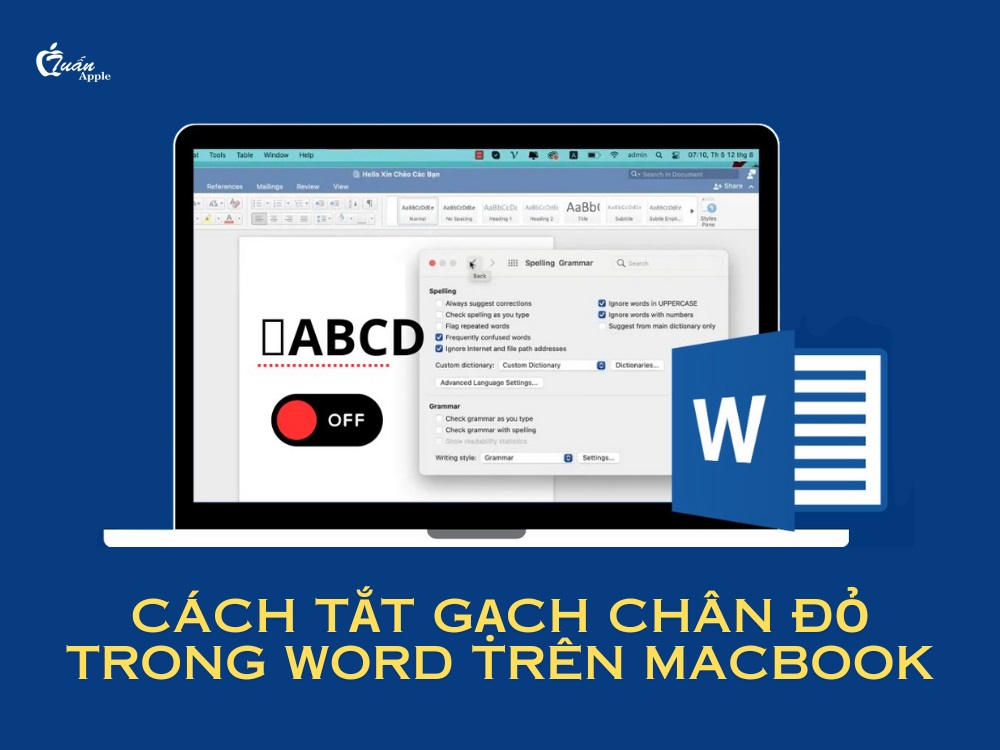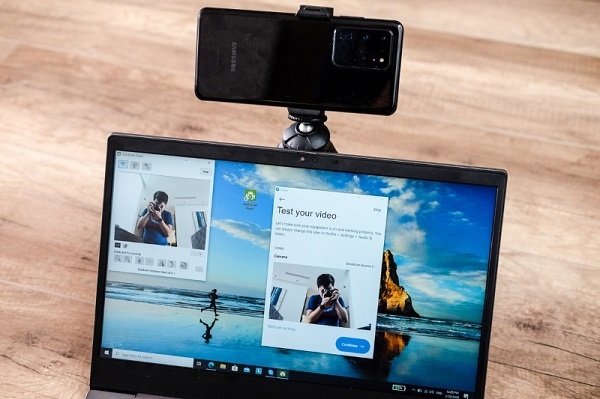MacBook được xem là một trong những dòng máy tốt nhất của Apple hiện tại. Tuy nhiên bộ gõ mặc định của Macbook Air, Macbook Air, Macbook M1 khá bất tiện đối với người sử dụng. Làm sao để cải thiện được những bất tiện này? Hãy tham khảo bài viết sau của Tuấn Apple để viết cách cài font Tiếng Việt cho Macbook đơn giản nhé.

Nội Dung Bài Viết
ToggleDownload font chữ cho Macbook miễn phí
Dưới đây là các Link để bạn có thể Download font full cho Macbook miễn phí:
Bộ Font TCVN3 đầy đủ: Tại Đây
Bộ font Unicode đầy đủ: Tại Đây
Bộ font VNI đầy đủ: Tại Đây
Bộ font UTM: Tại Đây
Bộ Font thư pháp: Tại Đây
Bộ Font chữ viết tay: Tại Đây
Xem thêm bài viết: Cài Unikey cho Macbook đơn giản nhanh chóng chỉ 3 phút
Cách cài font Tiếng Việt cho Macbook nhanh chóng
Bước 1: Sau khi tải xong 1 trong các link trên, bạn hãy nhấn đúp chuột để giải nén ra.


Bước 2: Tiếp tục chọn font chữ bạn muốn cài, sau đó nhấn chuột phải vào và chọn nút Open (hoặc click đúp vào file).

Một hộp thoại nhỏ sẽ hiện ra để bạn xem trước mẫu font. Nếu đúng font mong muốn, bạn hãy nhấn nút Install Font.

Bước 3: Trong hộp thoại tiếp theo, tích chọn ô vuông phía trước font, sau đó nhấn Install Checked để xác nhận và cài đặt font.

Bước 4: Sau khi font đã cài vào máy, bạn có thể vào một trình soạn thảo văn bản bất kỳ để kiểm tra xem font đã có trong danh sách chưa nhé.

Thêm Font chữ tiếng Việt cho Macbook
Có 2 cách để thêm font chữ bạn có thể thực hiện:
Cách 1: Mở tệp font chữ vừa tải xong. Những tệp này thường có đuôi .ttc hoặc .ttf hay .otf. Sau đó nhấn vào Cài đặt Phông chữ.

Cách 2: Vào Launchpad rồi mở Sổ quản lý Phông chữ.

Tiếp đó, nhấn vào Sổ quản lý Phông chữ trên thanh menu. Vào Tùy chọn, chọn Người dùng trong phần Tùy chọn Sổ quản lý Phông chữ.
Ở mục Tùy chọn Sổ quản lý Phông chữ, bạn có hai lựa chọn cho vị trí cài đặt mặc định font chữ là cho Máy tính và Người dùng.
- Nếu đặt vị trí Người dùng: Font chữ sẽ chỉ khả dụng cho bạn
- Nếu đặt vị trí Máy tính: Font chữ khả dụng cho tất cả người dùng của máy tính

Sau đó, nhấn vào dấu cộng rồi chọn Mở file font chữ vừa tải.

Cách bật – tắt font chữ tiếng việt trên Macbook
Để bật hoặc tắt font chữ tiếng Việt trên MacBook, bạn có thể thực hiện các bước sau:
Bật font chữ trên MacBook:
Để bật font chữ trên MacBook, bạn cần mở Sổ quản lý Phông chữ, chọn Người dùng. Sau đó Click chuột phải vào font chữ, chọn Bật Bộ + Tên font chữ.

Tắt font chữ trên MacBook:
Tắt font chữ sẽ hủy kích hoạt font chữ, nhưng không gỡ cài đặt hoặc xóa font chữ khỏi máy tính và có thể bật lại sau.
Cách làm như sau, bạn mở Sổ quản lý Phông chữ rồi chọn Người dùng. Sau đó Click chuột phải vào font chữ, chọn Tắt Bộ + Tên font chữ.

Cách dùng font chữ tiếng việt trên Macbook
Font chữ bạn vừa tải về có thể sử dụng được trên các phần mềm như Word, Excel, Powerpoint, Adobe Premiere Pro, Photoshop.
Ví dụ trên Word, bạn mở phần mềm lên, nhập tên font chữ vừa tải rồi dùng như bình thường.
Cách cài font chữ mặc định trong word cho Macbook
Khi học Word và thao tác trên thiết bị Mac, nhiều lúc bạn muốn cài các font chữ vừa tải về và dùng. Trước tiên cần truy cập vào Word, sau đó:
Bước 1: Chọn mục Format => Font trên thanh công cụ hoặc sử dụng phím tắt Command + D.

Bước 2: Cửa sổ font hiện ra, bạn có thể định dạng font chữ phù hợp với công việc.

Bước 3: Khi đã cài đặt được định dạng, nhấn vào mục Default.

Bước 4: Hộp thoại xác nhận cuối cùng hiện ra với 2 lựa chọn:
- Chỉ áp dụng cho bản Word này
- Áp dụng cho tất cả bản Word
Sau đó nhấn OK để lưu cài đặt.

Cách sửa lỗi font chữ bị trùng lặp trên Macbook
Nếu bạn thấy biểu tượng cảnh báo màu vàng xuất hiện bên cạnh một phông chữ trong Font Book, điều này cho biết phông chữ đó đang bị trùng lặp. Để khắc phục tình trạng này, bạn có thể thực hiện theo các bước sau:

Bước 1: Mở Font Book
Truy cập vào mục “Sửa” (Edit) và chọn “Tìm kiếm các phông chữ bị trùng” (Look for Enabled Duplicates).
Bước 2: Chọn phương án xử lý phù hợp:
- Tự động xử lý: Font Book sẽ tự nhận diện và vô hiệu hóa hoặc gửi các bản sao trùng lặp vào Thùng rác.
- Thủ công xử lý: Bạn có thể tự kiểm tra và chọn bản nào cần giữ. Font Book sẽ đề xuất “Bản sao đang hoạt động” là bản nên giữ lại.
- Xử lý các mục bị trùng: Bạn có thể chọn một mục cụ thể hoặc tất cả những mục bị trùng. Nếu không cần dùng đến các bản sao còn lại, hãy chọn tùy chọn “Giải quyết bằng cách chuyển tệp phông chữ trùng vào Thùng rác” (Solve duplication by moving duplicate font files to the Trash).
Cách gỡ cài đặt, xóa font, khôi phục mặc định chữ tiếng việt cho Macbook
Cách gỡ cài đặt và xóa font chữ trên MacBook:
Để xóa font chữ ra khỏi Macbook, bạn cần mở Sổ quản lý Phông chữ => Chọn Người dùng, sau đó Click chuột phải vào font chữ => Chọn Xoá Bộ + Tên font chữ => Nhấn Xóa xác nhận.

Cách khôi phục font mặc định trên Macbook:
Tìm mục File trên thanh công cụ Font Book. Sau đó Restore Standard Fonts. Nhập mật khẩu để khôi phục lại font chữ chuẩn có sẵn ở Macbook.

Xem thêm bài viết:
Trên đây là hướng dẫn cách cài font Tiếng Việt cho Macbook cũ đơn giản mà bạn cần biết. Với hướng dẫn này sẽ giúp bạn có thêm lựa chọn hiển thị ký tự số, chữ cái trên Macbook trên bàn phím đồng thời biến tấu văn bản với nhiều font đẹp mắt. Qúy khách hàng có nhu cầu sử dụng dịch vụ thu mua Macbook cũ hãy liên hệ ngay với chúng tôi qua thông tin bên dưới nhé.
Địa chỉ mới: 242 Nguyễn Thái Bình, Phường Bảy Hiền, TP. HCM
Địa chỉ cũ: 242 Nguyễn Thái Bình, Phường 12, Quận Tân Bình, TP. HCM
Hotline: 0969.136.186
Website: https://tuanapple.vn
Facebook: https://www.facebook.com/FBTuanApple
Xem thêm bài viết

Tôi là Minh Tuấn người thành lập cửa hàng Tuấn Apple đồng thời là tác giả website Tuấn Apple (https://tuanapple.vn/). Tôi có hơn 5 năm hoạt động trong lĩnh vực kinh doanh đồ công nghệ Apple như: Iphone, Macbook, Imac, apple watch, ipad.